Cùng tính xem trang cá nhân của bạn trị giá bao nhiêu tiền nhé.
Bạn đã bao giờ thắc mắc, tài khoản Facebook của
mình đáng giá bao nhiêu sau đợt phát hành cổ phiếu gần đây? Điều này có
thể thực hiện dễ dàng nhờ chương trình FBME, được hoàn thiện bởi công ty
non trẻ Disconect. Nhà phát triển giải thích rằng, kho dữ liệu mà người
dùng cung cấp chính là tiêu chí quan trọng tạo nên giá trị của mỗi tài
khoản trên mạng xã hội.
Muốn sử dụng chương trình, bạn hãy truy cập theo liên kết sau. FBME sẽ yêu cầu người dùng cho phép truy cập vào hệ thống dữ liệu trên Facebook. Bạn chỉ việc nhấn chọn đồng ý là xong.
Kế đến, bạn click vào nút Calculate và đợi vài
giây. FBME sẽ tính toán và mang đến kết quả là giá trị tài khoản
Facebook của mỗi người.

Như đề cập từ trước, FBME sẽ thực hiện nghiên cứu
dựa trên thông tin mà bạn đang lưu trữ trên Facebook. Chúng bao gồm các
hạng mục cơ bản như Location, Age, Gender/Interested in, Relationship
Status và Education. Ngoài ra, số điểm mà bạn nhận được tại mỗi hạng mục
còn được FBME so sánh với người dùng trung bình.

Theo mặc định, nếu thành viên nằm trong độ tuổi
25-34 thị giá trị của họ sẽ tăng thêm 1,1 lần; nam giới sẽ bị giảm
khoảng 0,94 giá trị so với mức trung bình... Đặc biệt, nếu bạn lười cập
nhật tin nóng trên Facebook, như việc không khai báo Relationship
Status, tài khoản của bạn sẽ giảm giá trị đôi chút so với người dùng có
khai báo thông tin này.

Mọi dữ liệu tính toán của FBME đều được truy xuất
trực tiếp vào dịch vụ Facebook Ads, sau đó liên kết với thông tin tài
khoản cá nhân để thu được kết quả chính xác nhất.
Nếu kết quả rơi vào khoảng 160USD (~3,36 triệu
đồng), chứng tỏ bạn đang sở hữu tài khoản Facebook có giá trị vừa phải.
Bên cạnh đó, người dùng có thể tạm ngưng việc Facebook thu thập thông
tin về tài khoản của mình thông qua FBME.

Muốn thực hiện việc này, bạn hãy nhấp vào nút "Get
Disconect" phía dưới trang kết quả nhằm tải về tiện ích Facebook
Disconect, dành cho trình duyệt Firefox hoặc Chrome.
Mọi thao tác cài đặt đều tương tự những add-on
thông thường khác. Việc sử dụng cũng rất đơn giản, nên bạn sẽ chẳng gặp
khó khăn nào khi làm việc đâu nhé.




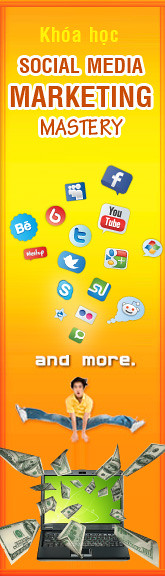






 18:04
18:04
 hoconlinemarketing
hoconlinemarketing

 Posted in:
Posted in: 














